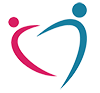 Wiki ГППЦ
Wiki ГППЦ
Городской психолого-педагогический центр
Департамента образования города Москвы
Инструменты пользователя
Инструменты сайта
Создание заявки на списание
Для списания техники внесенной в АИС МТБ необходимо:
1. Авторизоваться в системе АИС МТБ ГППЦ расположенной по адресу http://mtb.gppc.ru/
2. В открывшемся окне выбрать
3. В открывшемся окне выбрать«Создать заявку»
4. В появившемся окне выбрать адрес из списка закрепленных с которого производится списание и внести в виде комментария содержание заявки.
5.После внесения данных и подгрузки готового (если таковой имеется) файла списания необходимо пройти в созданную заявку для внесения данных по списываемой технике. Для этого необходимо выбрать из списка ту заявку которую создали ранее и нажать кнопку «Открыть»
6. После нажатия кнопки «Открыть» появится окно с описанием заявки и возможностью добавить список списываемого
Добавление материального запаса к заявке на списание
7. Для добавления материального запаса к заявке на списание необходимо:
7.1 Нажать на кнопку «Добавить материальный запас к заявке на списание»
7.2 В открывшемся окне выбрать тип списываемого материального запаса, описать причину списания (дефект), при необходимости добавить коментарий (в окне примечание) и нажать кнопку «Добавить»
7.3 После добавления материального запаса в списке появится поле с информацией добавленной в пункте 7.2
7.4 По завершению добавления материальных запасов в список списываемого необходимо сформировать документ для подписания ответственными лицами. Для этого необходимо нажать на кнопку Акт приема передачи в формате .docx
7.5 После подписания документа всеми ответственными лицами от ТО необходимо документ сканировать и приложить к заявке на писание. Для этого необходимо в пункте прикрепленный файл нажать«Выберите файл».
7.6 В открывшемся окне выбрать место расположения файла и нажать добавить.
7.7 После добавления файла необходимо подтвердить верность внесенных данных и отправить заявку на согласование ответственному лицу. Для этого необходимо сменить статус и сохранить заявку для отправки.
7.8 Для смены статуса выберите Согласовано и поставьте галочку напротив Установить статус
7.9 Для отправки заявки нажмите Сохранить












